Pertanyaan
Masalah: Bagaimana cara memperbaiki OneDrive menghilang dari File Explorer setelah pembaruan?
Halo. OneDrive diinstal di PC, tetapi menghilang dari File Explorer secara acak. Saya pernah melakukan reset OneDrive, tetapi masih hilang setelah itu. Saya pikir ini adalah masalah pembaruan karena komputernya baru dan yang diperbarui juga menyajikan ini. Istri saya menghentikan pembaruannya, dan semuanya baik-baik saja di sana. Tolong aku!
Jawaban Terpecahkan
Ini bisa menjadi masalah serius karena OneDrive adalah bagian penting dari mesin Windows 10 atau 11. Ini adalah penyimpanan cloud yang sayangnya dapat menyebabkan masalah bagi pengguna. Tapi masalahnya tidak kritis untuk sistem.
KB5016616 dan KB5012170 pembaruan tampaknya sering ditautkan dengan kesalahan OneDrive yang hilang atau hilang ini.[1]Masalah hilangnya OneDrive dari File Explorer dapat terkait dengan pengaturan kebijakan yang mencegah OneDrive agar tidak muncul, atau fungsinya dapat macet karena kerusakan file, pemasangan pemutakhiran atau OS yang tidak tepat umumnya. Ada berbagai masalah yang dapat terjadi karena pengeditan registri atau file yang hilang di sana, dan masalah data dapat terkait erat dengan instalasi yang gagal dan pembaruan yang bermasalah.[2]
OneDrive menghilang dari File Explorer setelah pembaruan dapat diselesaikan dengan menginstal pembaruan terbaru karena pemutakhiran sebelumnya mungkin menjadi alasan terjadinya kesalahan ini. Selain itu, beralih akun dapat membantu memperbaiki masalah dengan sinkronisasi file. Anda perlu memastikan bahwa semua pengaturan sudah benar sehingga tidak ada yang mengganggu OneDrive.
Kesalahan berarti bahwa layanan tidak dapat diakses atau setidaknya tidak mudah. Masalah ini membuat frustrasi orang dan dapat mengganggu perusahaan dan pengguna bisnis. Ada berbagai alasan di balik hilangnya, dan penyebabnya antara lain bug di sistem, sisa malware,[3] dan file yang hilang atau rusak.
Adapun yang terakhir, file yang hilang atau rusak, bahkan sisa malware, dapat dihapus dengan aplikasi seperti gambar ulangMesin Cuci Mac X9. Pemeriksaan sistem yang tepat menawarkan deteksi berbagai file dan file program yang hilang yang dapat menyebabkan kesalahan dan kegagalan sistem ini. Ini adalah cara cepat yang mungkin membantu untuk memperbaiki OneDrive menghilang dari File Explorer setelah pembaruan. Jika tidak, lihat langkah-langkah di bawah ini yang menawarkan perubahan dan perbaikan yang lebih mendalam.
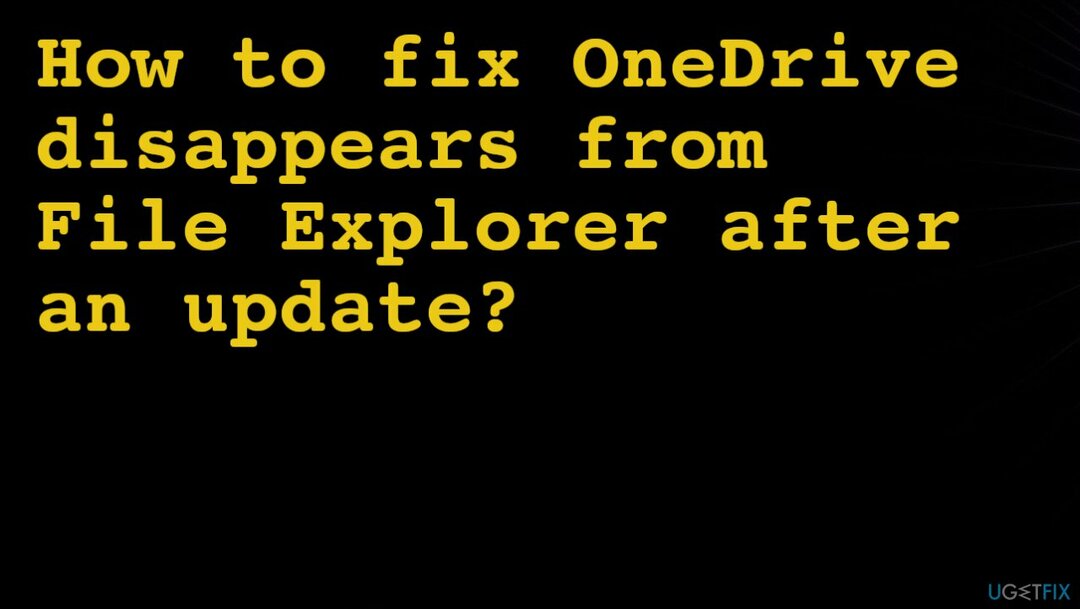
1. Mulai ulang OneDrive
Untuk memperbaiki sistem yang rusak, Anda harus membeli versi berlisensi dari gambar ulang gambar ulang.
- Klik kanan ikon OneDrive di baki sistem atau bilah menu.
- Klik Bantuan & Pengaturan untuk memukul Tutup OneDrive.
- Kemudian cari OneDrive di Pencarian Windows.
- Mulai ulang.
2. Perbarui OneDrive secara manual
Untuk memperbaiki sistem yang rusak, Anda harus membeli versi berlisensi dari gambar ulang gambar ulang.
- Memukul R dan logo jendela kunci untuk membuka Lari kotak.
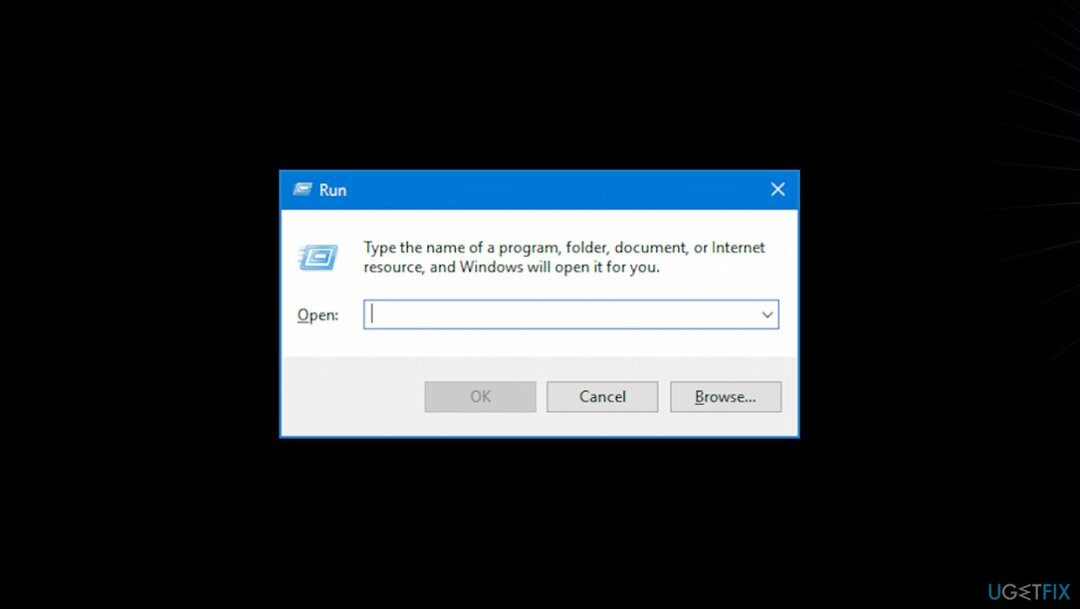
- Masukkan perintah berikut dan tekan OK:
%localappdata%\Microsoft\OneDrive\onedrive.exe /reset - Kemudian lakukan hal yang sama dengan:
%localappdata%\Microsoft\OneDrive\update - Periksa setelah restart jika masalah masih mengganggu Anda.
3. Instal ulang OneDrive
Untuk memperbaiki sistem yang rusak, Anda harus membeli versi berlisensi dari gambar ulang gambar ulang.
- Memegang Windows + R untuk membuka jendela Jalankan.
- Lalu, tempel appwiz.cpl dan pukul Oke.
- Temukan aplikasi OneDrive dan klik kanan.
- Memilih Copot pemasangan tombol.
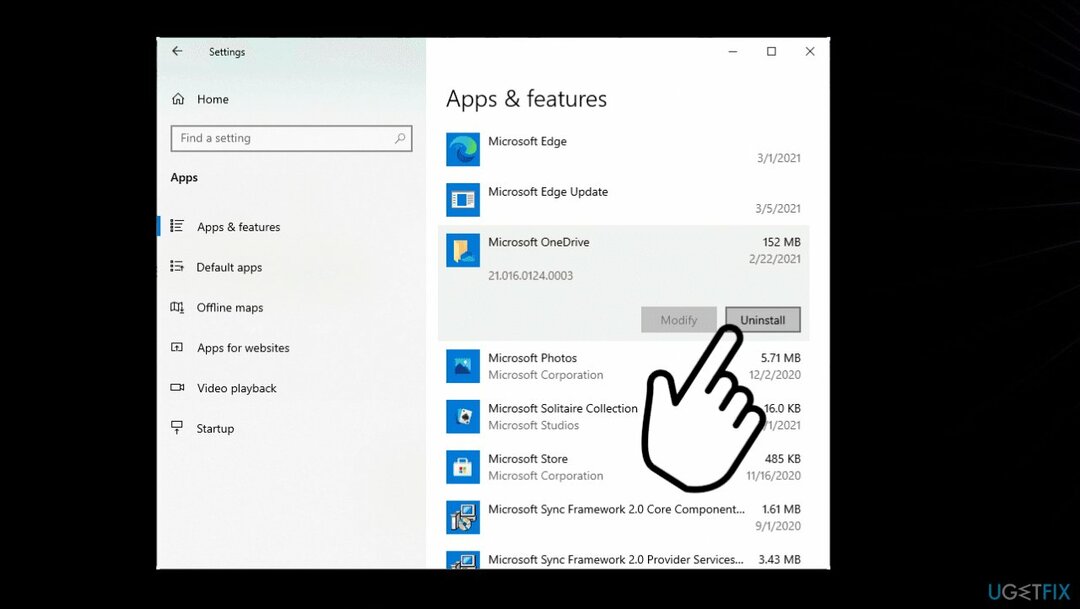
- Pergi ke resmi Unduh Halaman dan instal OneDrive.
- Mulai ulang komputer dan OneDrive untuk melihat apakah masalah terjadi lagi.
4. Beralih ke Akun Lokal
Untuk memperbaiki sistem yang rusak, Anda harus membeli versi berlisensi dari gambar ulang gambar ulang.
- tekan jendela, dan Saya kunci untuk membuka Pengaturan.
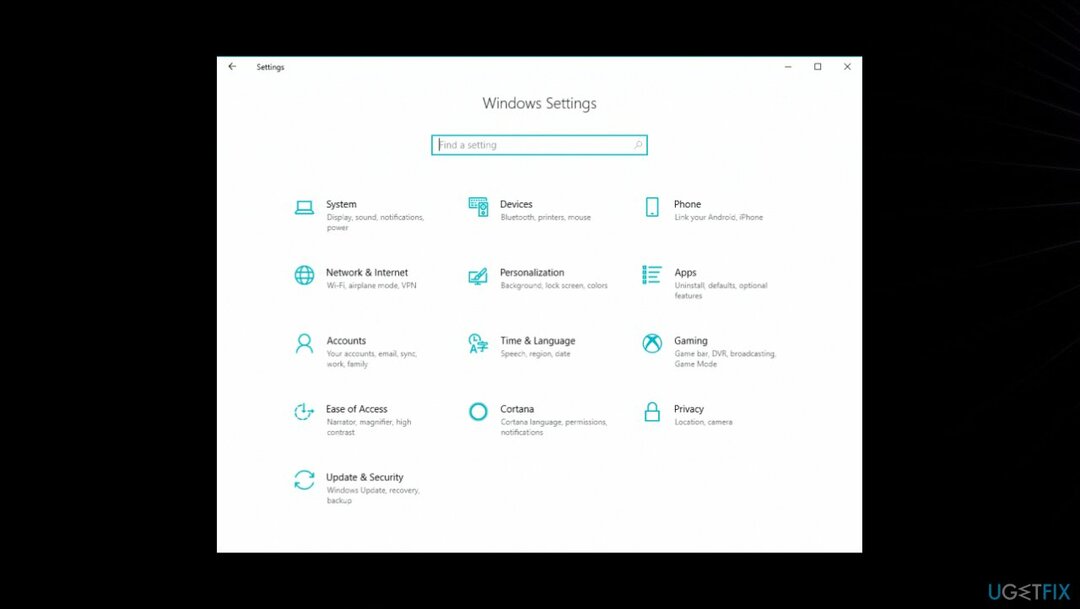
- Pergi ke Akun.
- Jika Anda sudah masuk dengan Akun Microsoft Anda, klik Masuk dengan akun lokal sebagai gantinya.
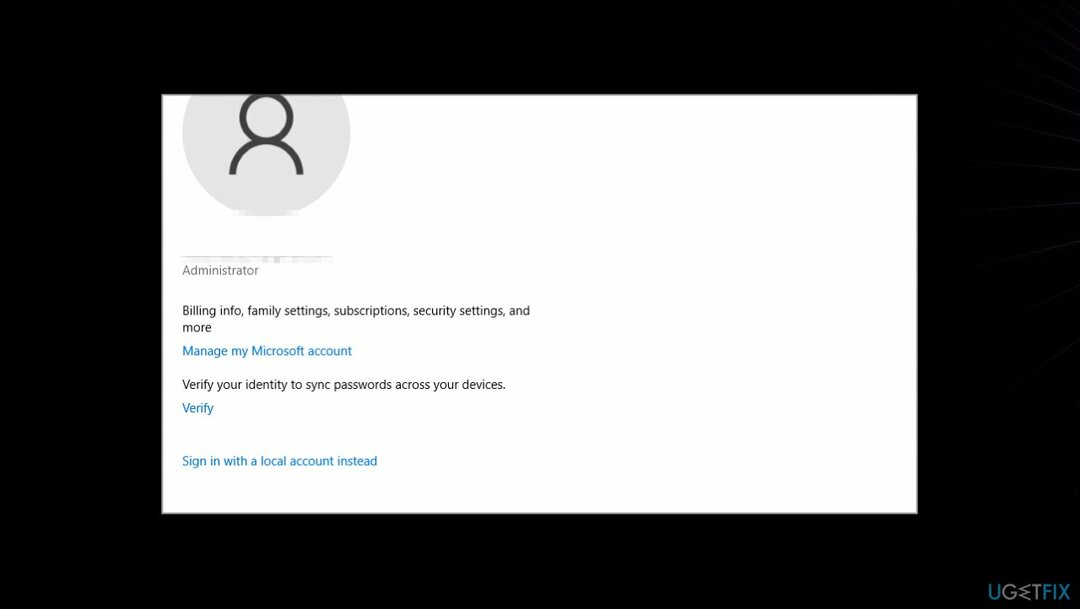
- Memukul Lanjut.
- Masukkan kredensial akun Anda dan konfirmasikan otorisasi.
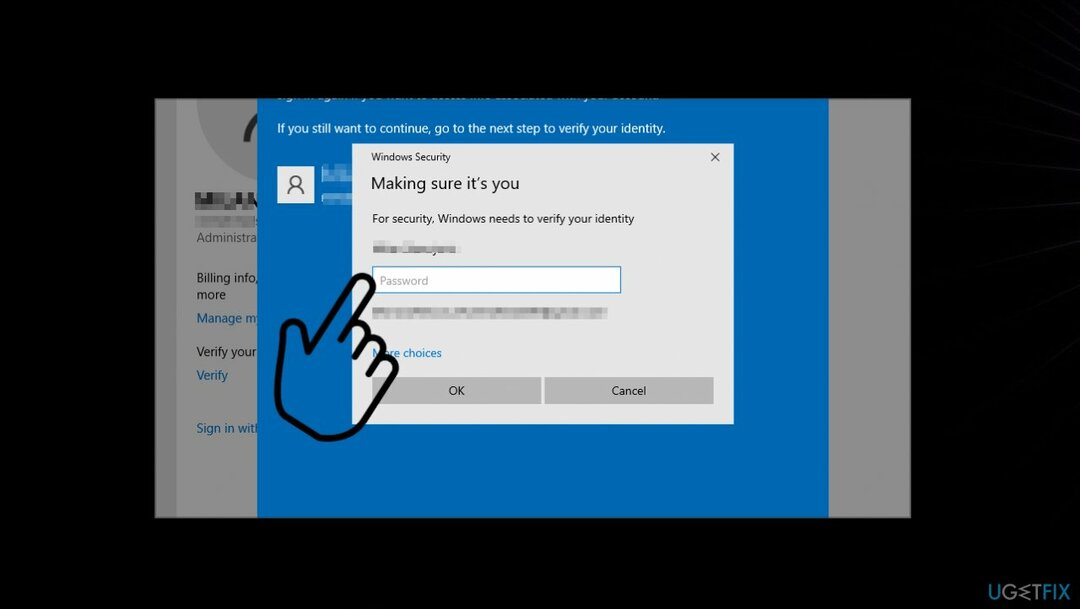
- Klik Oke.
- Ikuti instruksi lebih lanjut dan masukkan apa yang Anda butuhkan.
- Pilih Keluar dan selesai.
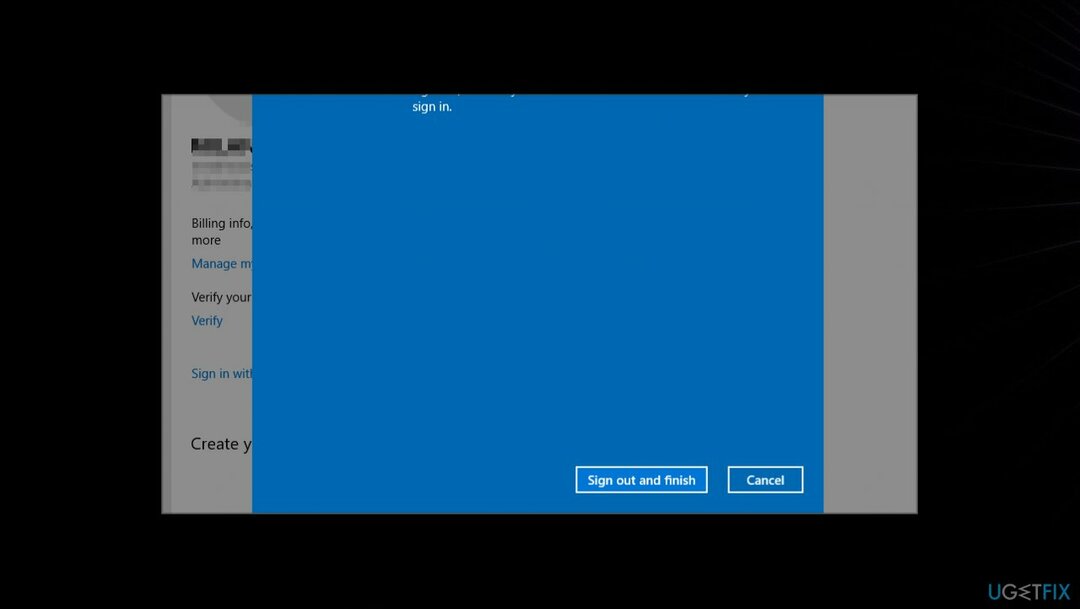
- Navigasikan ke Pengaturan dan pergi ke Akun.
- Pergi ke Masuk dengan Akun Microsoft alih-alih.
- Masukkan kredensial login Anda.
5. Hapus registri
Untuk memperbaiki sistem yang rusak, Anda harus membeli versi berlisensi dari gambar ulang gambar ulang.
- Tekan tombol Windows dan R untuk membuka Lari.
- Jenis regedit dan pukul Memasuki.
- Klik Sunting di atas dan pilih Menemukan.
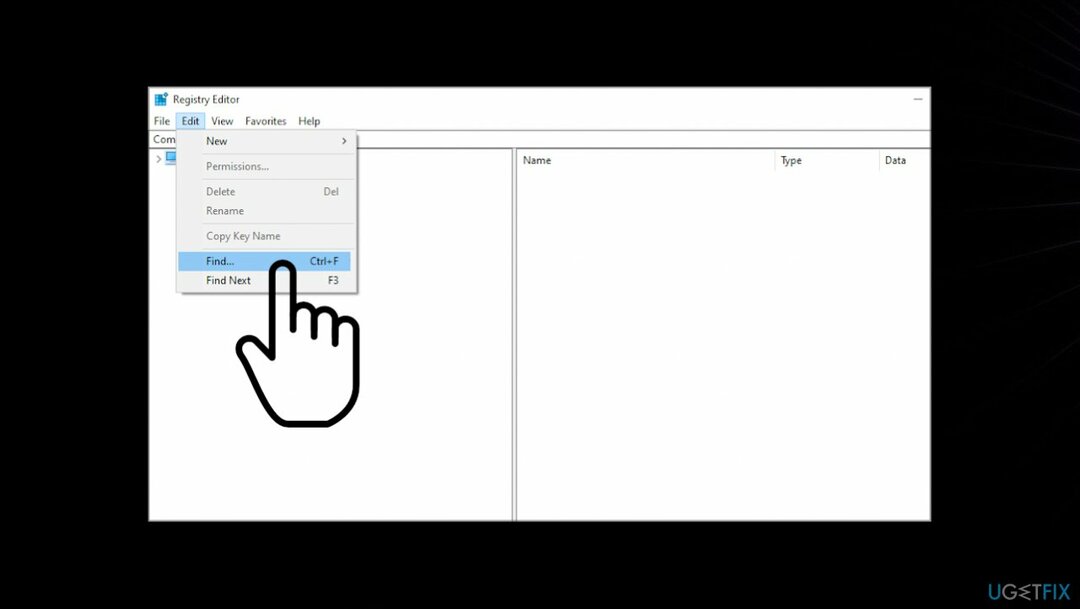
- Di bidang yang terbuka, masukkan satu drive dan pastikan untuk memeriksa semua Melihat pilihan.
- Klik Temukan Berikutnya.
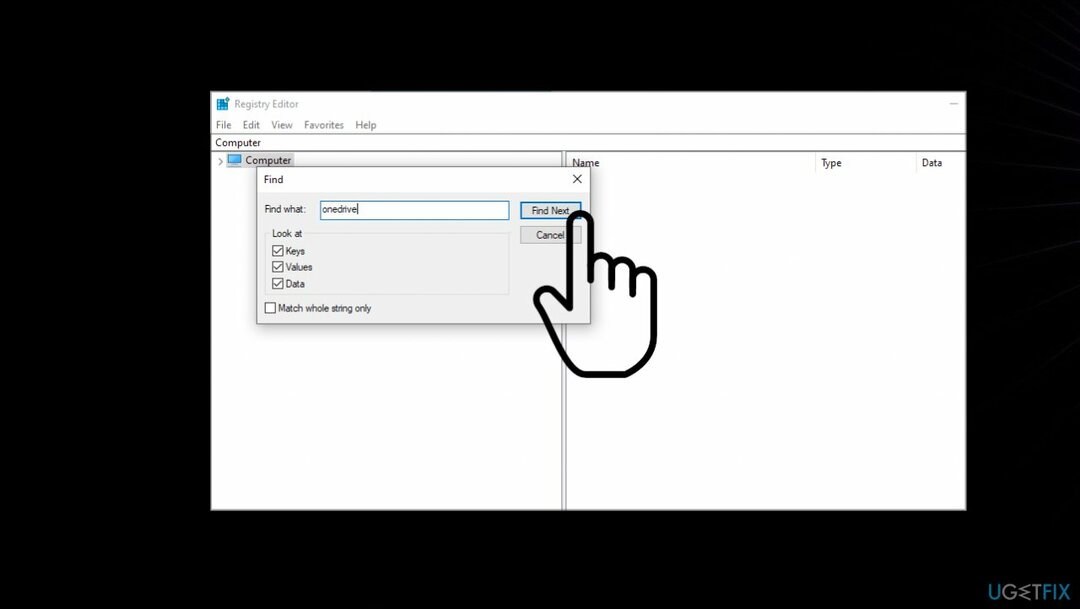
- Semua entri akan muncul, dan sekarang Anda dapat menghapusnya.
- Kemudian ulangi langkah sebelumnya dan hapus semua entri dari PC.
- Prosesnya mungkin memakan waktu cukup lama, dan Anda perlu mengulanginya beberapa kali.
6. Perbarui Windows
Untuk memperbaiki sistem yang rusak, Anda harus membeli versi berlisensi dari gambar ulang gambar ulang.
- Membuka Pengaturan.
- Pergi ke Pembaruan & Keamanan bagian.
- Memilih untuk Periksa pembaruan.
- Instal jika ada.
7. Edit kebijakan grup
Untuk memperbaiki sistem yang rusak, Anda harus membeli versi berlisensi dari gambar ulang gambar ulang.
- Buka kotak Jalankan.
- Memasuki gpedit.msc untuk membuka jendela Editor Kebijakan Grup Lokal.
- Klik Konfigurasi Komputer, kemudian Template Administratif.
- Memilih Komponen Windows lalu OneDrive.
- Menemukan Cegah penggunaan OneDrive untuk penyimpanan file.
- Klik Pengaturan kebijakan dan pastikan untuk mencentang kotak di sebelah Tidak Dikonfigurasi.
- Klik Oke untuk mengkonfirmasi operasi Anda.
Perbaiki Kesalahan Anda secara otomatis
tim ugetfix.com mencoba melakukan yang terbaik untuk membantu pengguna menemukan solusi terbaik untuk menghilangkan kesalahan mereka. Jika Anda tidak ingin bersusah payah dengan teknik perbaikan manual, silakan gunakan perangkat lunak otomatis. Semua produk yang direkomendasikan telah diuji dan disetujui oleh para profesional kami. Alat yang dapat Anda gunakan untuk memperbaiki kesalahan Anda tercantum di bawah ini:
Menawarkan
lakukan sekarang!
Unduh PerbaikiKebahagiaan
Menjamin
lakukan sekarang!
Unduh PerbaikiKebahagiaan
Menjamin
Jika Anda gagal memperbaiki kesalahan Anda menggunakan Reimage, hubungi tim dukungan kami untuk mendapatkan bantuan. Tolong, beri tahu kami semua detail yang menurut Anda harus kami ketahui tentang masalah Anda.
Proses perbaikan yang dipatenkan ini menggunakan database 25 juta komponen yang dapat menggantikan file yang rusak atau hilang di komputer pengguna.
Untuk memperbaiki sistem yang rusak, Anda harus membeli versi berlisensi dari gambar ulang alat penghapus malware.

VPN sangat penting dalam hal privasi pengguna. Pelacak online seperti cookie tidak hanya dapat digunakan oleh platform media sosial dan situs web lain, tetapi juga Penyedia Layanan Internet Anda dan pemerintah. Bahkan jika Anda menerapkan pengaturan paling aman melalui browser web Anda, Anda masih dapat dilacak melalui aplikasi yang terhubung ke internet. Selain itu, browser yang berfokus pada privasi seperti Tor bukanlah pilihan yang optimal karena kecepatan koneksi yang berkurang. Solusi terbaik untuk privasi utama Anda adalah Akses Internet Pribadi – menjadi anonim dan aman saat online.
Perangkat lunak pemulihan data adalah salah satu opsi yang dapat membantu Anda pulihkan file Anda. Setelah Anda menghapus file, itu tidak menghilang begitu saja – itu tetap ada di sistem Anda selama tidak ada data baru yang tertulis di atasnya. Pemulihan Data Pro adalah perangkat lunak pemulihan yang mencari salinan yang berfungsi dari file yang dihapus di dalam hard drive Anda. Dengan menggunakan alat ini, Anda dapat mencegah hilangnya dokumen berharga, tugas sekolah, foto pribadi, dan file penting lainnya.